„Chcę zrobić dzwonek z własnym nagraniem na iPhonie 11. Czy mogę to zrobić?”
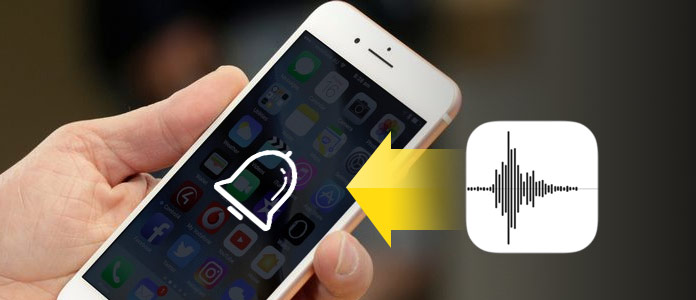
Dostosowanie dzwonka iPhone'a do różnych kontaktów, powiadomień SMS lub alertów to bardzo fajna rzecz. Ale zawstydzenie pojawia się, gdy słyszysz dzwonek połączenia, ale inni odbierają połączenie. Dlaczego? Ponieważ otrzymujesz ten sam dzwonek, co inne, konieczne jest uzyskanie specjalnego dzwonka dla siebie. A jeden z najbardziej wyjątkowych dzwonków pochodzi z twojego nagrania. Możesz nagrać własny głos lub ulubiony głos, aby zmienić go w dzwonek. Ale nadchodzi kolejne pytanie: jak przekształcić notatkę głosową w dzwonek na iPhonie? Czytaj dalej, aby znaleźć odpowiedzi.
Jeśli szukasz skutecznego sposobu na konwersję notatki głosowej na dzwonek, powinieneś śledzić tę część. W tej części FoneTrans pokaże Ci największą wygodę w zamianie notatek głosowych w dzwonki.
Krok 1 Podłącz iPhone'a do komputera
Pobierz bezpłatnie Aiseesoft FoneTrans na swój komputer i zainstaluj go. Następnie otwórz program i podłącz iPhone'a do komputera kablem USB. Zobaczysz interfejs pokazany poniżej.
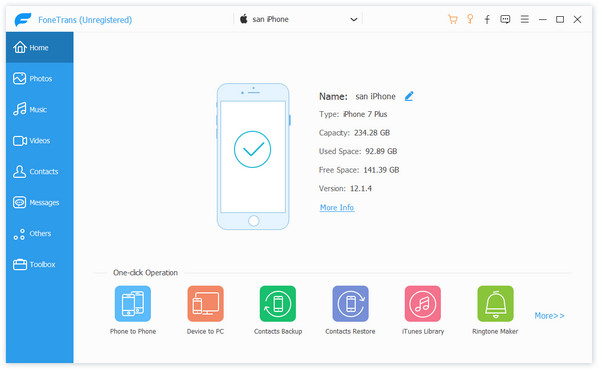
Uwaga: Aby korzystać z tego oprogramowania, nie należy uruchamiać iTunes, aby uniknąć konfliktu podczas usuwania dzwonków.
Krok 2 Eksportuj notatkę głosową na komputer
Po wykryciu iPhone'a zobaczysz wszystkie swoje pliki na lewym pasku bocznym. Kliknij „Muzyka”, a następnie znajdź „Notatki głosowe” w sekcji „Cała muzyka”. Wybierz notatki głosowe, które chcesz przekonwertować, i kliknij znak komputera nad plikami, aby zapisać notatki głosowe z iPhone'a na PC.
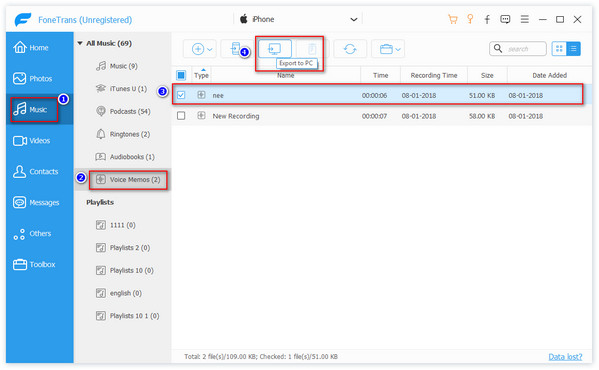
Krok 3 Zmień notatkę głosową w dzwonek na iPhonie
Następnie kliknij „Dzwonki” nad „Notatkami głosowymi”. Zaznacz znak plus, aby dodać notatki głosowe, które właśnie zapisałeś na komputerze.
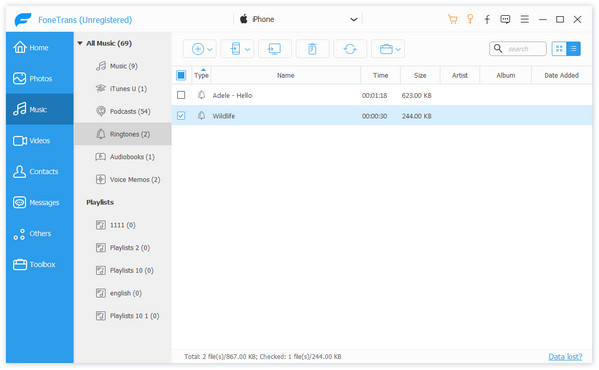
Pojawi się wyskakujące okno. Zalecaną opcją jest „Bezpośrednia konwersja z ustawieniami domyślnymi”. Kliknij „OK”, aby rozpocząć proces.
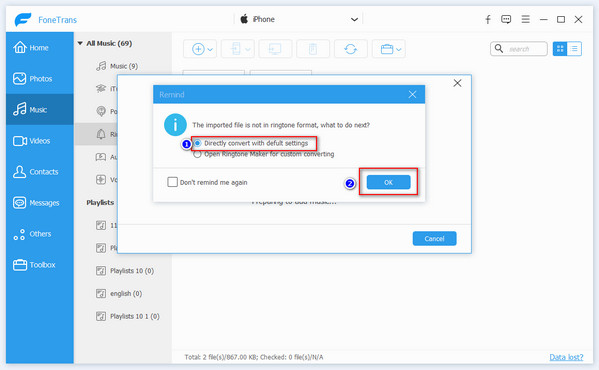
Uwaga: Możesz także wybrać „Otwórz Kreator dzwonków do niestandardowej konwersji”, aby wprowadzić ustawienia osobiste. Następnie kliknij „Generuj”, aby rozpocząć proces. Zostanie to zrobione po kilku sekundach.
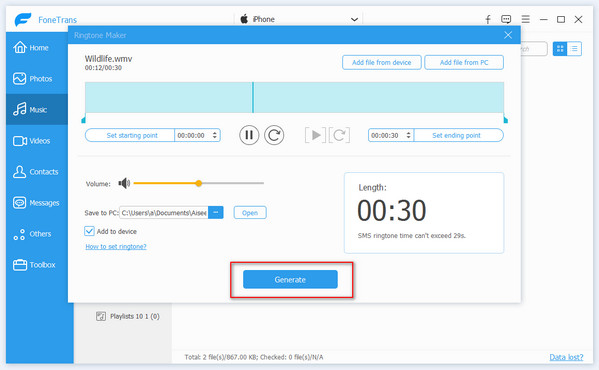
Krok 4 Sprawdź przekonwertowane dzwonki na iPhonie
Po dokonaniu konwersji dzwonka możesz sprawdzić, czy dzwonki zostały zsynchronizowane z telefonem iPhone.
Na iPhonie przejdź do „Ustawienia”> „Dźwięki i haptyka”> „Dzwonek”, aby sprawdzić, czy tam są.
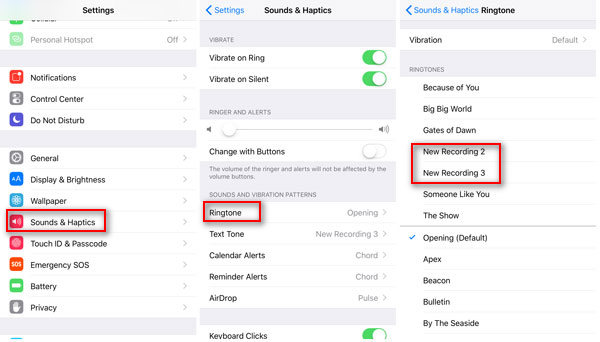
Bardzo łatwo, prawda? Tylko cztery kroki pozwolą Ci zmienić notatkę głosową w dzwonek i umieścić przekonwertowany dzwonek w telefonie iPhone.
ITunes to także narzędzie, które umożliwia przekształcenie notatki głosowej w dzwonek. Ale proces ten będzie trochę skomplikowany. Musisz przenieść notatkę głosową na komputer, a następnie zaimportować do iTunes, aby zsynchronizować dzwonek z iPhone'em. Sprawdź proces jak poniżej:
Uwaga: Zanim użyjesz iTunes, aby zmienić notatkę głosową w dzwonek, musisz zaktualizować iTunes do najnowszej wersji na komputerze.
Krok 1 Wyślij wiadomość głosową
Przejdź do aplikacji „Notatka głosowa” na iPhonie, znajdź notatkę głosową i dotknij ją, aby znaleźć przycisk udostępniania. Naciśnij i wybierz „Poczta” w następnej opcji, aby wysłać notatkę głosową na pocztę.
Następnie pobierz notatkę głosową na swój komputer ze swojej poczty.
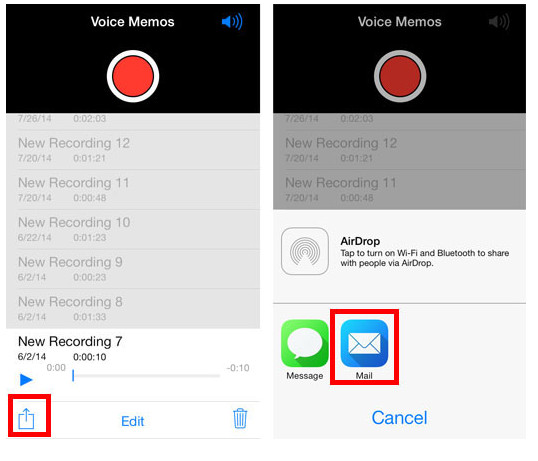
Krok 2 Konwertuj notatkę głosową na dzwonek
Możesz zauważyć, że notatka głosowa otrzymuje sufiks „.m4a”. Musisz tylko zmienić rozszerzenie pliku M4R na M4R na swoim komputerze.
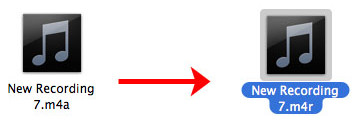
Krok 3 Zaimportuj dzwonek do iTunes
Po zmianie nazwy wszystkich numerów wewnętrznych notatek głosowych możesz uruchomić iTunes. Podłącz swój iPhone do komputera. Kliknij „Dźwięki” w sekcji „Urządzenia”> Przeciągnij przekonwertowane dzwonki z komputera do biblioteki dźwięków w iTunes. W międzyczasie zauważysz, że dzwonki iPhone'a zostaną zsynchronizowane z dźwiękami iTunes.
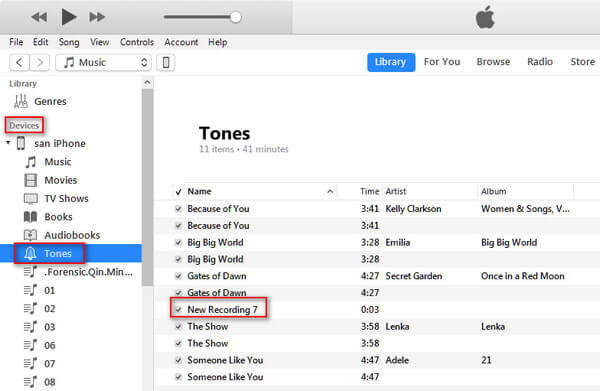
Krok 4 Sprawdź dzwonki na iPhonie
Postępuj zgodnie z krokiem 4 części 1, aby sprawdzić, czy dzwonki są w telefonie iPhone.
Tworząc notatkę głosową na dzwonek, musisz zwrócić uwagę, aby nagrać w ciągu 40 sekund.
Tutaj możesz wykonać kroki, aby nagrać dźwięk na iPhonie.
Krok 1 Przejdź do aplikacji „Notatki głosowe” na telefonie iPhone.
Krok 2 Naciśnij czerwony przycisk nagrywania, aby rozpocząć nagrywanie głosu.
Krok 3 Naciśnij przycisk stop, aby zatrzymać nagrywanie, a następnie „Gotowe”, aby nazwać notatkę głosową, i „Zapisz”, aby zachować notatkę głosową.
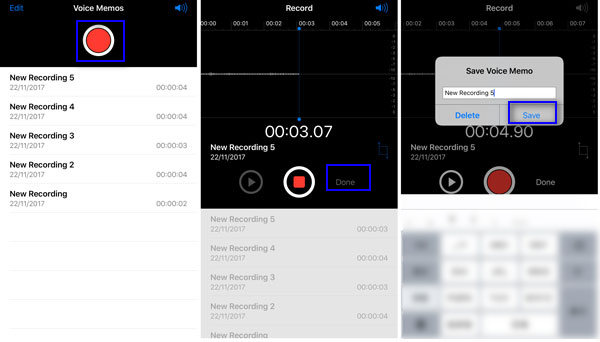
Na liście możesz znaleźć wszystkie swoje notatki głosowe. W przypadku osób, których nie lubisz, po prostu nawiguj po nazwie notatki głosowej, przesuwaj ją od prawej do lewej i naciśnij „Usuń”, aby usunąć notatkę głosową.
Powyższe sposoby przekształcania notatki głosowej w dzwonki są obecnie szeroko stosowane. Ogólnie rzecz biorąc, użycie FoneTrans do zmiany notatki głosowej na dzwonek będzie łatwiejsze, ponieważ możesz dokonać konwersji i umieścić dzwonek na iPhonie w jednym kroku. Jeśli jednak zmienisz notatkę głosową w iTunes, musisz wykonać więcej czynności zarówno na iPhonie, jak i iTunes. Niezależnie od tego możesz wybrać lepszą metodę swobodnego tworzenia własnego dzwonka z notatką głosową.